i-PRO WJ-NU301KG Guide d'installation
PDF
Télécharger
Document
Guide de démarrage aisé Cette section concerne [Démarrage aisé] pour les séries WJ-NU101K, WJ-NU201K, WJ-NU300K et WJ-NU301K. Les paramètres minimum requis pour utiliser l'enregistreur, telles que la date et l'heure, l'enregistrement de caméra vidéo, l'enregistrement, peuvent être configuré dans le menu de configuration - menu « Configuration rapide » - « Démarrage aisé ». Configurer tout d'abord les paramétrages minimum à la page « Démarrage aisé », puis pour configurer des paramétrages plus avancés, aller à chaque page de configuration. Paramétrages disponibles sur « Démarrage aisé » • Date et heure de l'enregistreur • Enregistrement de caméra vidéo • Changement d'ordre des numéros de caméra vidéo enregistrée • Fréquence d'enregistrement, Mode codage intelligent (Contrôle GOP) de qualité d'image et audio * Les autres paramètres resteront sur la valeur par défaut ou seront conformes aux réglages de caméra. * Pour appliquer 25, 50 ou 60 images par seconde comme fréquence d'enregistrement, configurez le réglage avancé d'enregistrement (pour chaque caméra) sur l'onglet « Configuration d'enregistrement » sous « REC et événement » de « Configuration de base » mais non sur Démarrage aisé. * Pour régler l'heure, ne pas utiliser « Démarrage aisé » et aller au menu « Configuration de base »– page « Date/Langue ». Important : • Consultez notre site web support pour savoir quelles caméras peuvent être enregistrées. • Si vous utilisez une caméra autre que Panasonic avec une connexion ONVIF, il n'est pas possible de démarrer d'opération par un seul Démarrage aisé. Réglez la date et l'heure, une adresse IP statique, le nom d'utilisateur/mot de passe, etc. sur le côté caméra à l'avance ou enregistrez la caméra avec l'enregistreur en détectant la caméra ou en modifiant les informations d'enregistrement à partir de [Configuration de base] - [Caméra vidéo] - [Enregistrement de caméra vidéo]. Les descriptions et les écrans de ce man s'appuient sur la série WJ-NU300K à titre d'exemple. Étape 1 Étape 2 Cliquer sur le bouton [Démarrage aisé] sur l'écran d'ouverture du menu de configuration. Voir « Opération de base » du Guide d'installation pour savoir comment afficher le menu de réglage. Régler la date et l'heure. [Date] Régler la date actuelle. Sélectionnez l'année et le mois à l'aide des boutons du calendrier et cliquez sur la date. Bouton [<<Y]/[Y>>] : Sélectionne l'année précédente ou l'année suivante. Bouton [<M]/[M>] : Sélectionne le mois précédent ou suivant. [Heure] Paramétrer l'heure actuelle. →→ Le menu de configuration pour la date et pour l'heure doit apparaître. Étape 3 Cliquer le bouton [Appliquer] après avoir fait le paramétrage de la date et de l'heure. →→ Les secondes seront réglées à « 00 ». [Paramétrer le fuseau horaire] Selectionner votre fuseau horaire. GMT-12:00 - GMT+13:00 Par défaut : GMT (TMG) Le fait de cocher la case à cocher pour [Rend actif le paramétrage d'horaire de l'heure d'été] activera le paramétrage d'horaire de l'heure d'été. 1 Étape 4 Cliquer le bouton [Suivant]. →→ Ouvre la fenêtre d'enregistrement de caméra vidéo. Remarque : • Pour employer l'adresse IP actuelle des caméras connectées, voir « Détecter des caméras pour enregistrer [Détecter des caméras vidéo] » (☞Manuel d'utilisation (PDF)) au lieu de « Démarrage aisé ». • Avant d'exécuter les paramétrages, enregistrer les caméras vidéo au réseau. Étape 5 Enregistrer les caméras vidéo connectées à l'enregistreur. Bouton [Nouveau] On l'utilisera habituellement sans caméra enregistrée dans l'enregistreur. Détecte toutes les caméras vidéo connectées. Les modèles et les résultats des caméras vidéo détectées seront affichés. S'assurer que les numéros de modèle de toutes les caméras vidéo connectées sont affichés. Remarque : • Le numéro de caméra détecté lors d'Démarrage aisé ne correspond pas à celui du port de caméras (P1~P4 ou P8, P16) figurant sur le panneau arrière de l'enregistreur. Suivre l'étape 8 pour remplacer le numéro de caméra si vous souhaitez faire coïncider le numéro de caméra avec le numéro de port. [Modèle] Quand on utilise des caméras Panasonic, les numéros de modèles s'affichent. [Résultats] Nouveau : S'affiche lorsque la caméra vidéo vient d'être connectée à l'enregistreur. Remplacé : S'affiche lorsque la caméra vidéo a été remplacée par une autre. Ajouté : S'affiche lorsque la connexion de caméra vidéo est ajoutée à l'enregistreur. Enregistré : S'afficher lorsque la caméra a déjà été enregistrée. Perdu : S'affiche lorsque la caméra vidéo n'est pas détectée. Néant : Aucune caméra vidéo n'est détectée. * : L'administrateur n'est pas enregistré Remarque : • Si « Perdu » est affiché ou si la colonne reste vide, vérifier si l'alimentation de la caméra vidéo est rétablie, puis s'assurer que les câbles sont correctement raccordés. Étape 6 Entrez un nom d'utilisateur et un mot de passe pour enregistrer une caméra avec « * » en résultat. Bouton [Complément] On l'utilise habituellement en l'absence de caméra ajoutée ou remplacée pendant le fonctionnement. Détecte seulement les caméras vidéo ajoutées ou remplacées. Les modèles et les résultats des caméras vidéo détectées seront affichés. S'assurer que les numéros de modèle de toutes les caméras vidéo ajoutées ou remplacées sont affichés. Important : • Quand des caméras sont utilisées, le système peut écraser les informations enregistrées et attribuer de nouvelles adresses IP à toutes la caméras connectées (en particulier les caméras en cours d'utilisation) si l'on clique sur le bouton [Nouveau]. • Les caméras vidéo nouvellement ajoutées après l'opération de démarrage seront enregistrées dans les paramètres par défaut. Pour conformer les paramètres à ceux des caméras vidéo enregistrées, exécuter les paramétrages des caméras vidéo ajoutées. • Pour l'encodeur vidéo (WJ-GXE500), seule la caméra vidéo connectée à CH1 sera détectée. Il est nécessaire d'enregistrer les canaux CH2 à CH4 à partir du menu de configuration. 2 Étape 7 Cliquer le bouton [Suivant]. →→ L'adresse IP est attribuée aux caméras nouvellement connectées, remplacées ou ajoutées et les images de la caméra s’affichent sur l'écran opérationnel. Remarque : • Pour renforcer la sécurité, le changement d'adresse IP de la caméra vidéo deviendra impossible après que 20 minutes se soient écoulées suite à la mise sous tension de la caméra vidéo. Exécuter la détection de la caméra vidéo en moins de 20 minutes ou bien couper l'alimentation de la caméra vidéo puis la rétablir si plus de 20 minutes se sont écoulées. Pour obtenir de plus amples informations, se référer au manuel d'utilisation de la caméra vidéo. • Quand « Activé » est sélectionné pour le paramétrage « DHCP » des caméras vidéo détectées, l'enregistreur change en priorité le paramétrage sur « Arrêt » pour attribuer les adresses IP automatiquement. • Lorsque le bouton [Annuler] est cliqué, l'écran d'ouverture de « Démarrage aisé » (le menu permettant de régler la date et l'heure) sans appliquer le résultat de détection de caméra vidéo sera affiché. Étape 8 Étape 9 Lorsqu'on souhaite changer les numéros des caméras vidéo enregistrées, il est possible de changer l'ordre des numéros des caméras vidéo. Exécuter les paramétrages pour l'enregistrement. Si les paramétrages sont exécutés sur « Démarrage aisé », les paramétrages seront appliqués à toutes les caméras vidéo. Pour échanger les numéros de caméra vidéo, faire glisser l'image de la caméra vidéo à déplacer avec la souris et la déplacer sur la position désirée. Si les titres de caméra vidéo doivent être également interchangés, cocher la case à cocher « Changer également les titres de caméra vidéo ». [État de la caméra vidéo] Les numéros de modèle et les états de chaque caméra vidéo seront affichés sous la forme d'une liste. Affichage d'image : Affiche les images de la caméra en utilisant l'adresse IP nouvellement attribuée ou déjà enregistrée. Changement d'adresse IP : Des images sont obtenues de la caméra dont l'adresse IP a été modifiée. Indétectable : Il est impossible d'obtenir des images de la caméra. Erreur d'authentification : Échec d'authentification pour afficher des images de la caméra. Important : • Si « Indétectable » est affiché, vérifier les connexions de la caméra vidéo et refaire une tentative d'enregistrement de caméra vidéo. • Si « Erreur d'authentification » est affiché, initialiser la caméra vidéo et recommencer l'enregistrement de caméra vidéo en se référant à l'instruction de commande de la caméra vidéo. • Si la caméra vidéo enregistrée n'est pas correctement détectée ou si l'on souhaite modifier les paramètres de la caméra vidéo, modifier les renseignements enregistrées dans le menu « Configuration de base » – page « Caméra vidéo » – onglet « Enregistrement de caméra vidéo ». (☞ Manuel d'utilisation (PDF)) Bouton de rafraîchissement [Rafraîchir] Obtenir l'image de caméra vidéo la plus récente après avoir échangé des caméras vidéo. Bouton [Quitter] Quitte le menu de configuration et retourne à l'écran d'ouverture du menu de configuration. Bouton [Suivant] [Fréquence de trame] Sélectionner le débit d'image pour l'enregistrement. 1 ips/ 3 ips/ 5 ips/ 10 ips/ 15 ips/ 30 ips Réglage implicite: 10 ips Important : • Pour appliquer 60 images par seconde (ips), configurer sur [Avancé >] de la « Configuration avancée d'enregistrement » à l'onglet « Configuration d'enregistrement » sous « REC et événement » de « Configuration de base ». • Pour une caméra dont le processus de compression est [MJPEG] ; « 10 / 15 / 30 ips » sont impossibles. • Si une caméra dont le processus de compression est [MJPEG] est incluse, la caméra [MJPEG] est réglée sur « 5 ips » même si « 10 / 15 / 30 ips » est réglé par barre coulissante du réglage de fréquence d'images. Vous pouvez confirmer la valeur actuelle de réglage grâce à [Avancé >] dans le Configuration d'enregistrement (toute caméra). [Qualité d'image] Sélectionne la qualité d'image pour les images enregistrées. NQ (qualité normale) : Qualité standard FQ (Qualité affinée) : Qualité haute SF (Super bien) : Qualité supérieure XF (Extra bien) : Qualité maximale Réglage implicite: FQ Important : • Pour une caméra dont le processus de compression est [MJPEG]; « XF » est impossible. • Si une caméra dont le processus de compression est [MJPEG] est incluse, la caméra [MJPEG] est réglée sur « SF » même si « XF » est réglé par barre coulissante du réglage de qualité d'image. Vous pouvez confirmer la valeur actuelle de réglage grâce à [Avancé >] dans le Configuration d'enregistrement (toute caméra). Procède aux paramétrages pour l'enregistrement. 3 [Mode codage intelligent (Contrôle GOP)] À sélectionner en utilisant la fonction de mode codage intelligent (Contrôle GOP) de la caméra. Activé (Avancé) : utilise le codage intelligent. Arrêt : N'utilise pas le codage intelligent. Réglage implicite: Arrêt Voir le manuel d'utilisation de la caméra pour cette fonction. [Son] Sélectionner s'il faut enregistrer ou non le son en même temps que les images. Activé (AAC-LC) : Le son sera enregistré. (format AAC-LC) Arrêt : Le son n’est pas enregistré. Réglage implicite: Arrêt [Jours d'enregistrement référencés] Calcule et affiche le nombre total de jours pendant lesquels l'enregistrement sur les lecteurs de disque dur est disponible. Remarque : • Les jours d'enregistrement référencés seront calculés sur la base de l'hypothèse que l'enregistrement est commencé lundi. • La consommation du lecteur de disque dur pour l'enregistrement d'événement sera exclue. • Si une caméra vidéo fabriquée par un fabricant autre que Panasonic est utilisée, la valeur « Jours d'enregistrement référencés » ne sera pas affichée. • Après configuration pour exécuter un enregistrement à hautes résolution et qualité, l'enregistrement peut parfois ne pas se faire à la fréquence spécifiée. S'il existe une possibilité que l'enregistrement exécuté au taux spécifié échoue pendant une utilisation de seulement des caméras vidéo Panasonic, la fenêtre de confirmation sera affichée. Étape 10 Cliquer le bouton [Quitter]. →→ Enregistre les réglages et retourne à l'écran supérieur du menu de configuration. Lorsque l'image de la caméra est affichée sur le moniteur vidéo principal ou sur le navigateur Internet du PC, et peut être enregistrée ou jouée, cela signifie que l'enregistreur est prêt à fonctionner. L0123-0 PGQQ1578ZA 4 ">
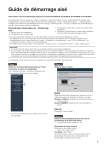
Lien public mis à jour
Le lien public vers votre chat a été mis à jour.